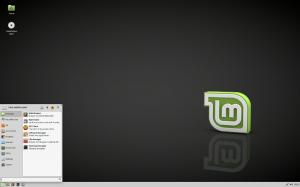A Google Chrome beállítása az URL HTTP és WWW részei megjelenítésére
Kezdve Chrome 69, a böngésző jelentős változtatásokat tartalmaz a felhasználói felületen. Ezek közé tartozik egyMaterial Design Frissítés" téma lekerekített fülekkel, a "Biztonságos szöveges jelvény HTTPS-hez a webhelyeket a lakat ikon váltotta fel, és átdolgozott új lap oldal. Ezenkívül a böngésző elrejti a protokoll nevét (HTTP/HTTPS) és a WWW előtagot az URL elől, ha a címsor nincs fókuszban. Ha nem elégedett ezzel a viselkedéssel, a következőképpen kapcsolhatja ki.
Hirdetés
 A Google Chrome számos hasznos lehetőséget kínál, amelyek kísérleti jellegűek. A rendszeres felhasználók nem használhatják őket, de a rajongók és a tesztelők könnyen bekapcsolhatják őket. Ezek a kísérleti funkciók további funkciók engedélyezésével jelentősen javíthatják a Chrome böngésző felhasználói élményét. Egy kísérleti funkció engedélyezéséhez vagy letiltásához használhat rejtett opciókat, úgynevezett „jelzőket”. A jelzők gyakran használhatók új funkciók visszaállítására és a böngésző klasszikus megjelenésének visszaállítására egy bizonyos ideig. Például van egy speciális zászló, amely lehetővé teszi
a klasszikus Új lap oldal visszaállítása.
A Google Chrome számos hasznos lehetőséget kínál, amelyek kísérleti jellegűek. A rendszeres felhasználók nem használhatják őket, de a rajongók és a tesztelők könnyen bekapcsolhatják őket. Ezek a kísérleti funkciók további funkciók engedélyezésével jelentősen javíthatják a Chrome böngésző felhasználói élményét. Egy kísérleti funkció engedélyezéséhez vagy letiltásához használhat rejtett opciókat, úgynevezett „jelzőket”. A jelzők gyakran használhatók új funkciók visszaállítására és a böngésző klasszikus megjelenésének visszaállítására egy bizonyos ideig. Például van egy speciális zászló, amely lehetővé teszi
a klasszikus Új lap oldal visszaállítása.Rejtett jelzővel visszaállíthatja a klasszikus címsort, így az nem fogja elrejteni az URL WWW és HTTP részét. Lássuk, hogyan lehet megcsinálni.
Az Új lap gomb pozíciójának módosítása a Google Chrome-ban, csináld a következőt.
- Nyissa meg a Google Chrome böngészőt, és írja be a következő szöveget a címsorba:
chrome://flags/#omnibox-ui-hide-steady-state-url-scheme-and-subdomains
Ezzel közvetlenül megnyílik a zászlók oldala a megfelelő beállítással.
- Állítsa be a megnevezett opciót Omnibox UI Az állandó állapotú URL-séma és a triviális aldomainek elrejtése. Állítsa be Tiltva.

- Indítsa újra a Google Chrome-ot manuális bezárásával, vagy használhatja a Újraindít gombra, amely az oldal alján fog megjelenni.

- A címsor klasszikus megjelenése most visszaállt.
Tekintse meg a következő képernyőképeket.
Előtt:

Után:

Ez az.
Érdekes cikkek:
- Távolítsa el a Bezárás gombokat a Google Chrome inaktív lapjairól
- Módosítsa az Új lap gomb pozícióját a Google Chrome-ban
- Az új kerekített felhasználói felület letiltása a Chrome 69-ben
- A natív címsor engedélyezése a Google Chrome-ban a Windows 10 rendszerben
- Engedélyezze a Kép a képben módot a Google Chrome-ban
- A Material Design Refresh engedélyezése a Google Chrome-ban
- Engedélyezze a Hangulatjelválasztót a Google Chrome 68-as és újabb verzióiban
- Engedélyezze a késleltetett betöltést a Google Chrome-ban
- Webhely végleges némítása a Google Chrome-ban
- Új lap oldal testreszabása a Google Chrome-ban
- A Not Secure Badge letiltása a HTTP-webhelyekhez a Google Chrome-ban